大家好,我是逆水。今天我来为大家讲解一下如何利用3dmax使用倒角剖面制作立柱模型 。
我们需要将坐标进行归零设置。
我们可以发现Z轴的坐标没有在平面上,我们需要进行修改。选择物体,我们为模型添加一个编辑网格的修改器,然后进入到顶点级别,我们查看一下这个点的坐标。它的Z轴坐标为-450.2。
我们选择平面,将它的Z轴修改为450.2。网格平面的位置就发生了这样的变化。这才是我们想要的效果。
开启2.5维的捕捉,单击创建,选择图形,对象切换为样条线,在场景中捕捉这样的点进行创建矩形。
将它往右移动一点,然后单击修改,单击配置修改器集中的显示按钮。之前我们已经将配置修改器集设置好了。
单击倒角剖面,选择改进版本,并设置挤出的高度为150mm。
倒角深度设置为10mm,轮廓偏移设置为-10mm。
倒角方式我们先选择凸面,然后选择自定义来进行修改。修改为下图的样子,然后将它另存为,并命名为aa。
因为我们之前对它进行了设置,我们单击是进行覆盖。
然后我们在倒角的方式选择那里选择aa的方式,以后我们可以直接选择aa的方式,不用重新设置了。
我们选择线,开启2.5维捕捉进行描边。
我们进入到顶点级别,选择这个顶点,单击右键,选择Bezier角点的方式。
然后使用控制杆进行调整。
这个点我们需要将它变成平滑的方式。
对于需要平滑的地方,我们就需要将点设置为平滑的方式,如果是转角的点,我们需要将它转换为Bezier角点额方式去调整。
如果我们觉得取消不够平滑,我们单击修改,进入到插值,将它的步数进行增大。
然后我们将调整完成的曲线移动到这个位置。
我们选择圆在场景中进行创建,并打开2.5维的捕捉,并设置捕捉的方式为顶点和中心捕捉。
我们将角度捕捉设置为90度。
然后使用旋转工具,将它旋转90°。
单击修改,单击倒角剖面,我们选择经典版,选择拾取剖面,我们拾取这样的一个剖面,也就是我们调整完成的曲线。
我们可以进行一下对比,观察一下效果。
接着,我们需要创建上面一部分。我们选择下面的一部分,按住Shift键向上进行移动复制,以复制的方式,单击确定。
我们在挤出的数量这里输入40的数值。
单击镜像,选择镜像轴为Z轴,不克隆的方式,单击确定。
我们需要将它们进行对齐,对齐位置为X、Y、Z轴,单击对齐工具,选择轴点对轴点的方式,单击确定。
然后选择对齐位置为Z位置,当前对象的最小对齐目标对象的最大。单击确定。
单击镜像,镜像轴为Y轴,选择实例的方式。
单击对齐工具,对齐位置为Y、Z位置,当前对象的最小对齐目标对象的最大,单击确定。
我们发现位置有点不对,我们切换到顶视图再进行对齐。对齐位置为X、Y,选择轴点对轴点的方式,单击确定。
使用线捕捉这条边,进行描边。同时需要开启2.5维的捕捉。
然后我们对顶点使用刚刚讲解的方法进行调整。
调整完成后,使用创建圆的方法方法创建一个圆,也需要进行旋转90°。
单击倒角剖面,选择经典版,单击拾取剖面,选择我们刚刚绘制出的曲线进行拾取。
拾取完的效果是这样的。
选择这个模型向上进行移动复制,选择复制的方式,单击确定。
挤出的高度设置为100mm。
单击对齐,选择Z轴,当前对象的最小值对齐目标对象的最大值,单击确定。这样就制作完成了。
那么今天呢,就给大家分享到这里,如果你觉得文章对你有帮助,希望将网站分享给你的朋友。感谢大家支持!

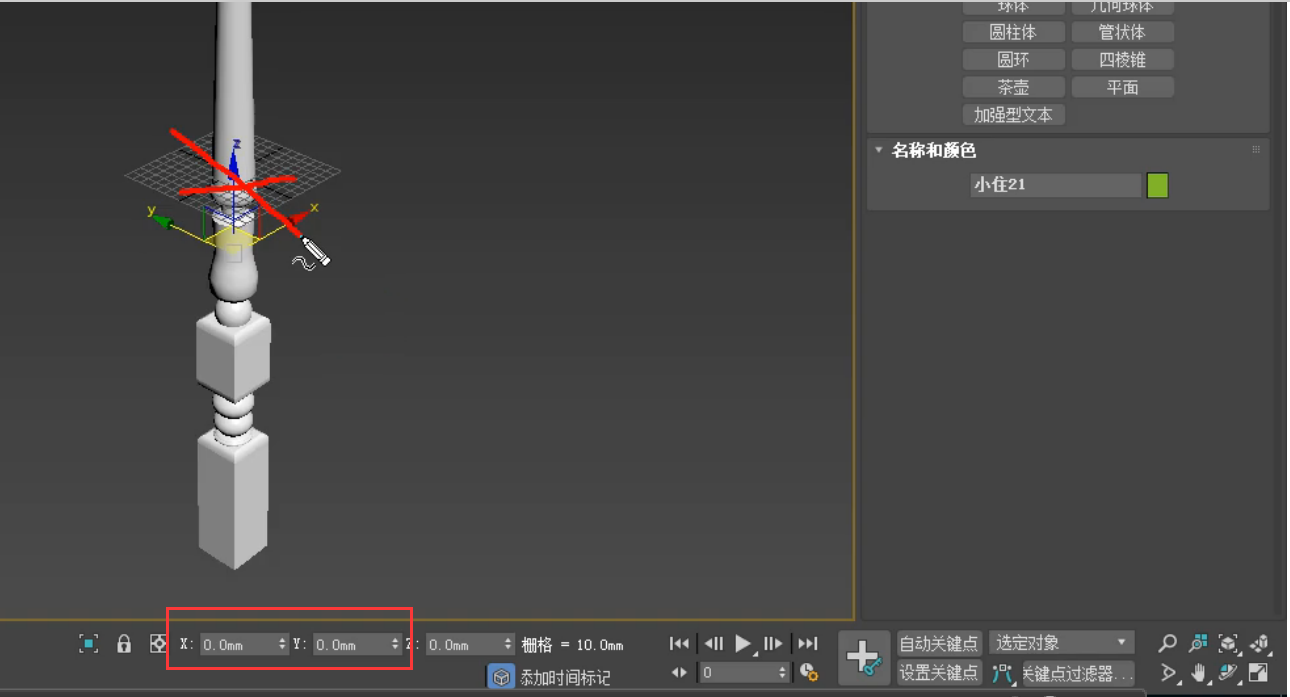

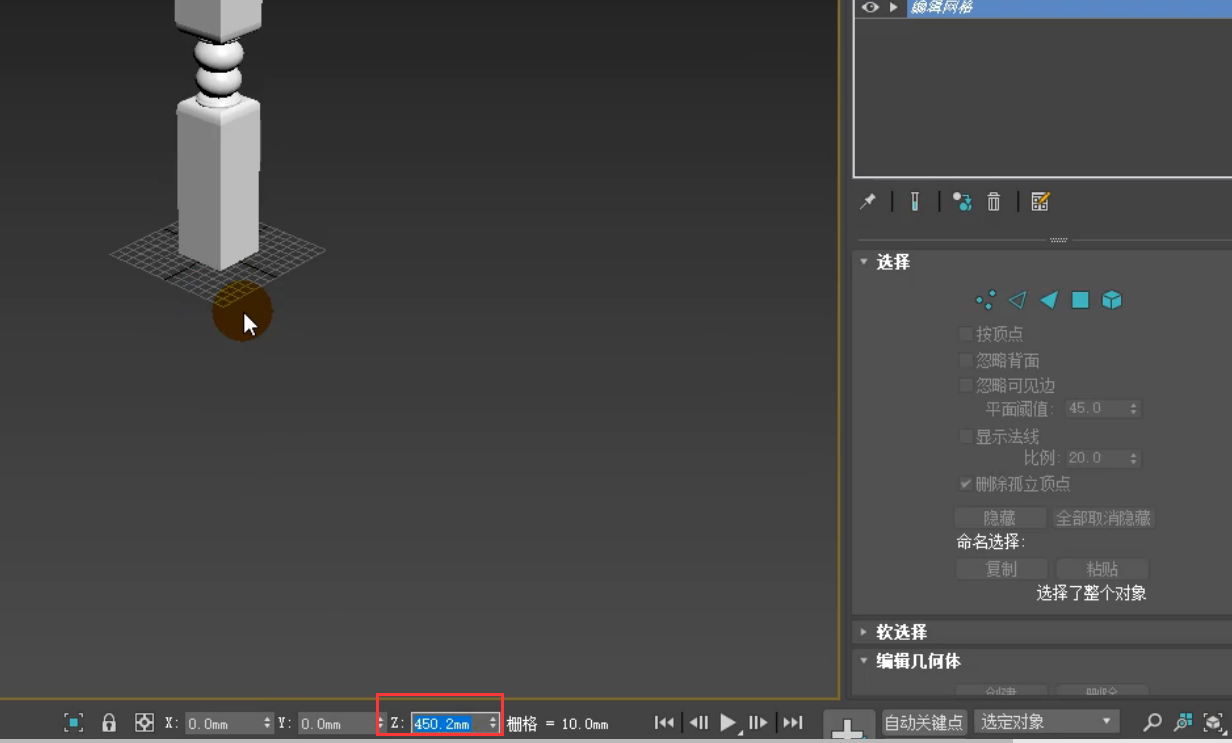
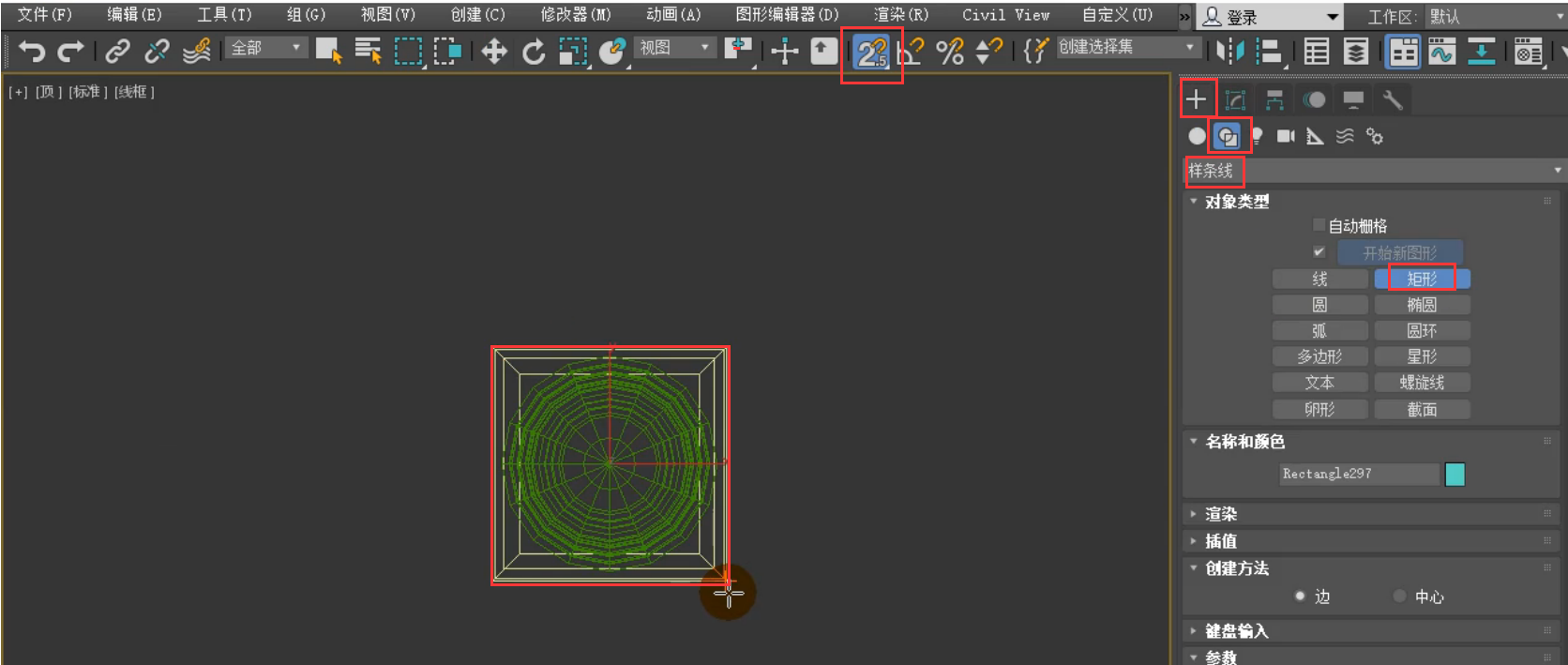

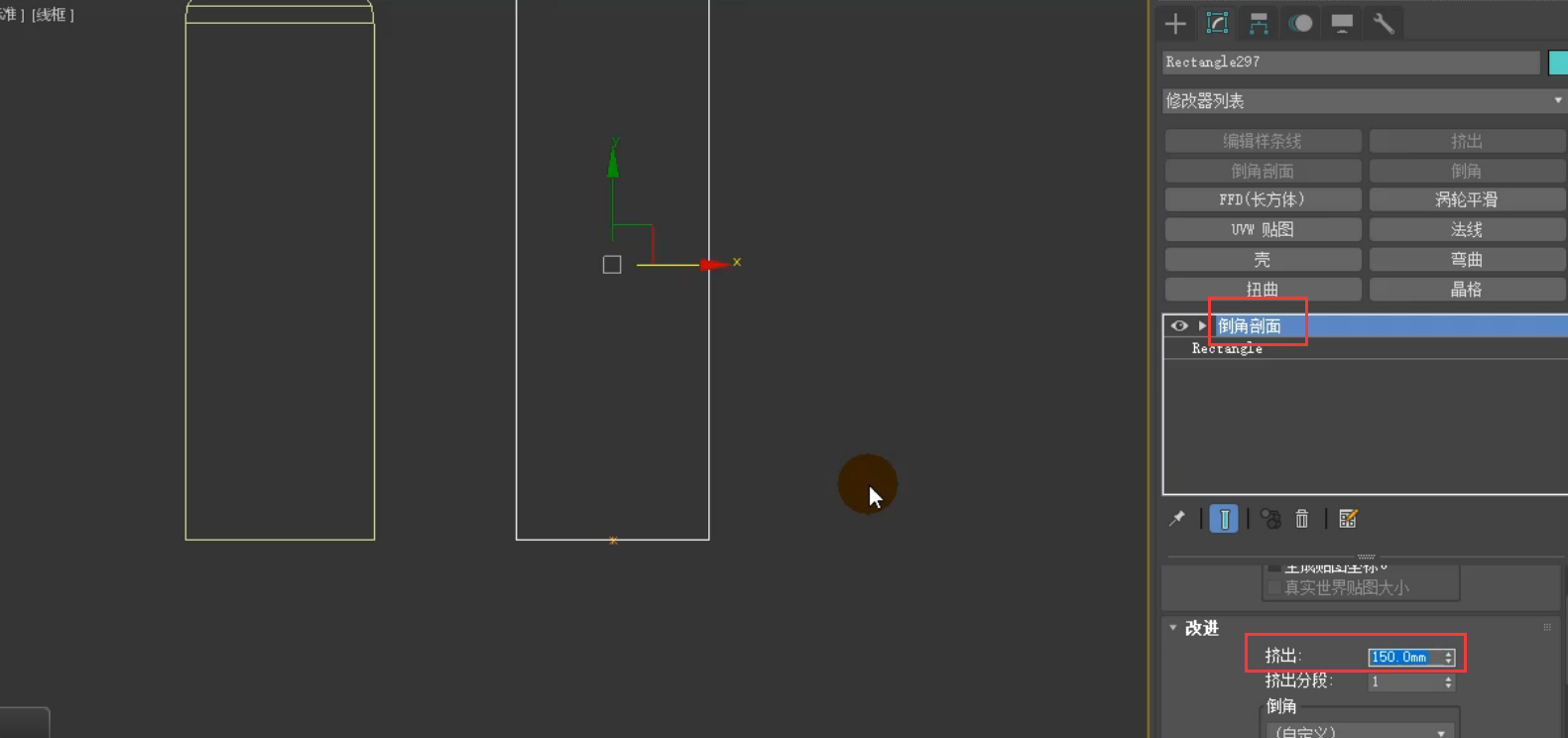
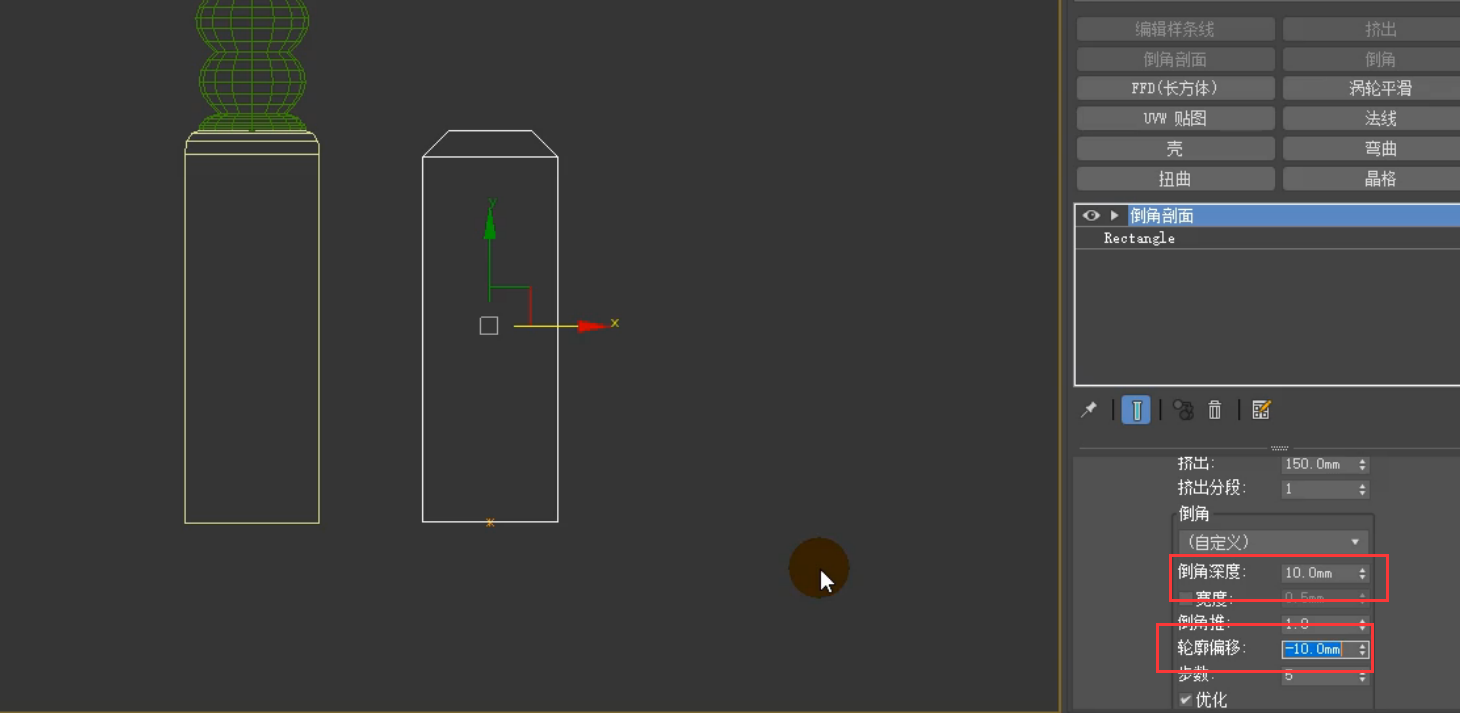
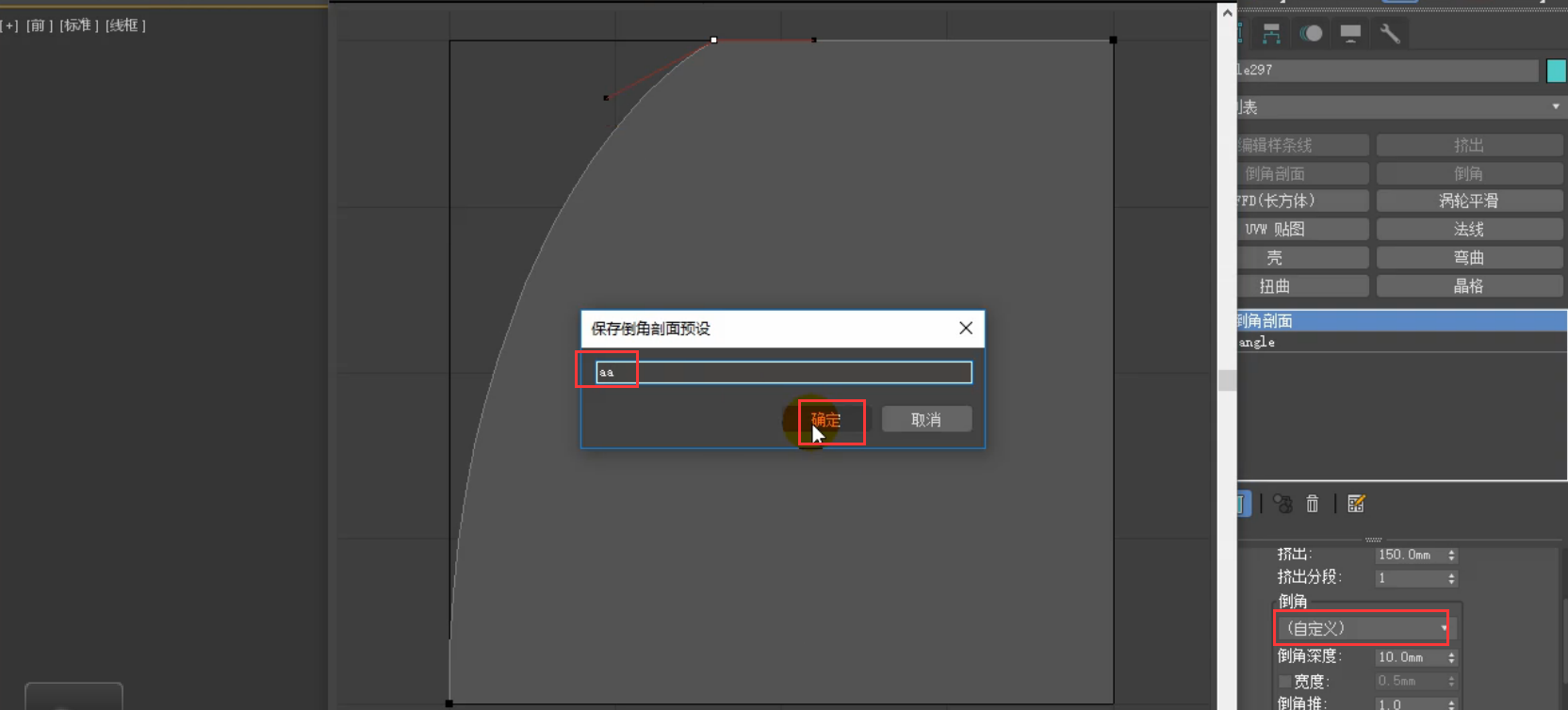
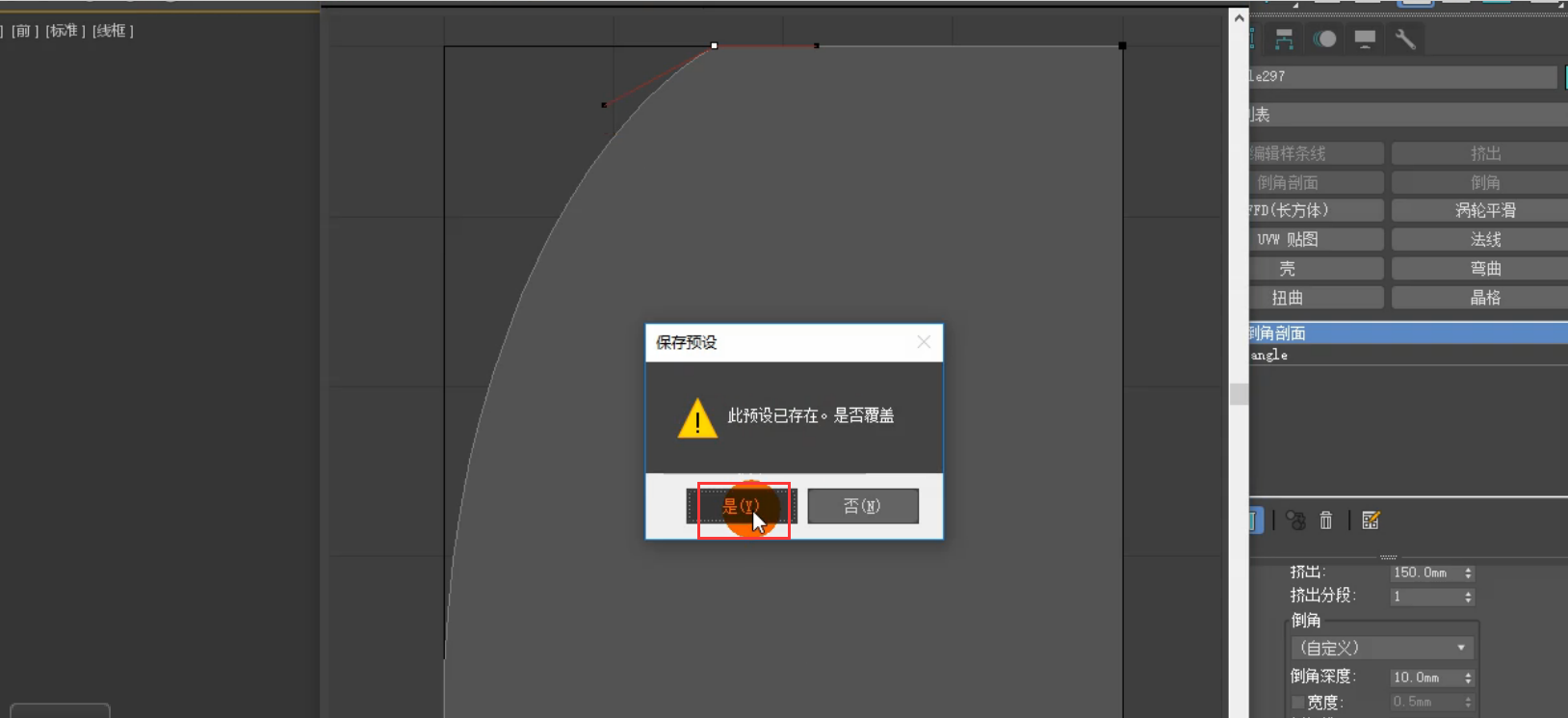
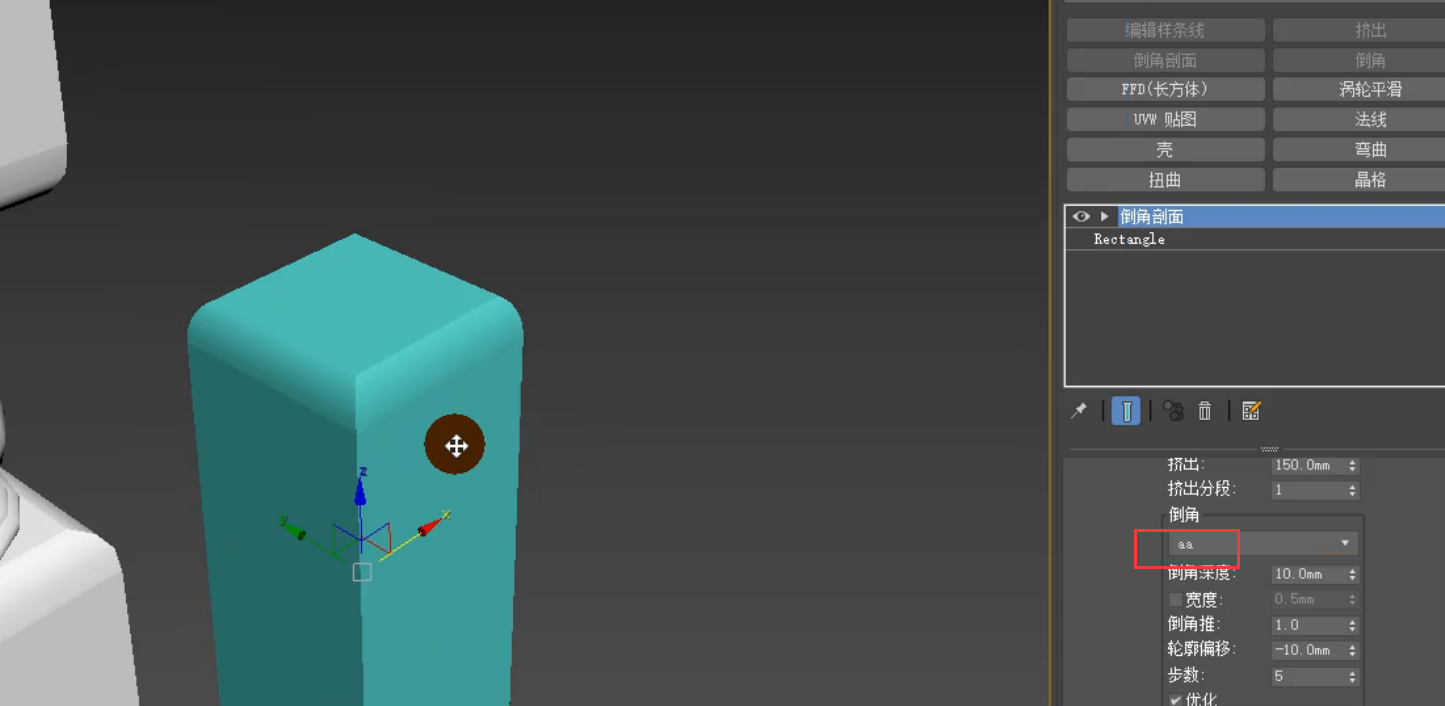

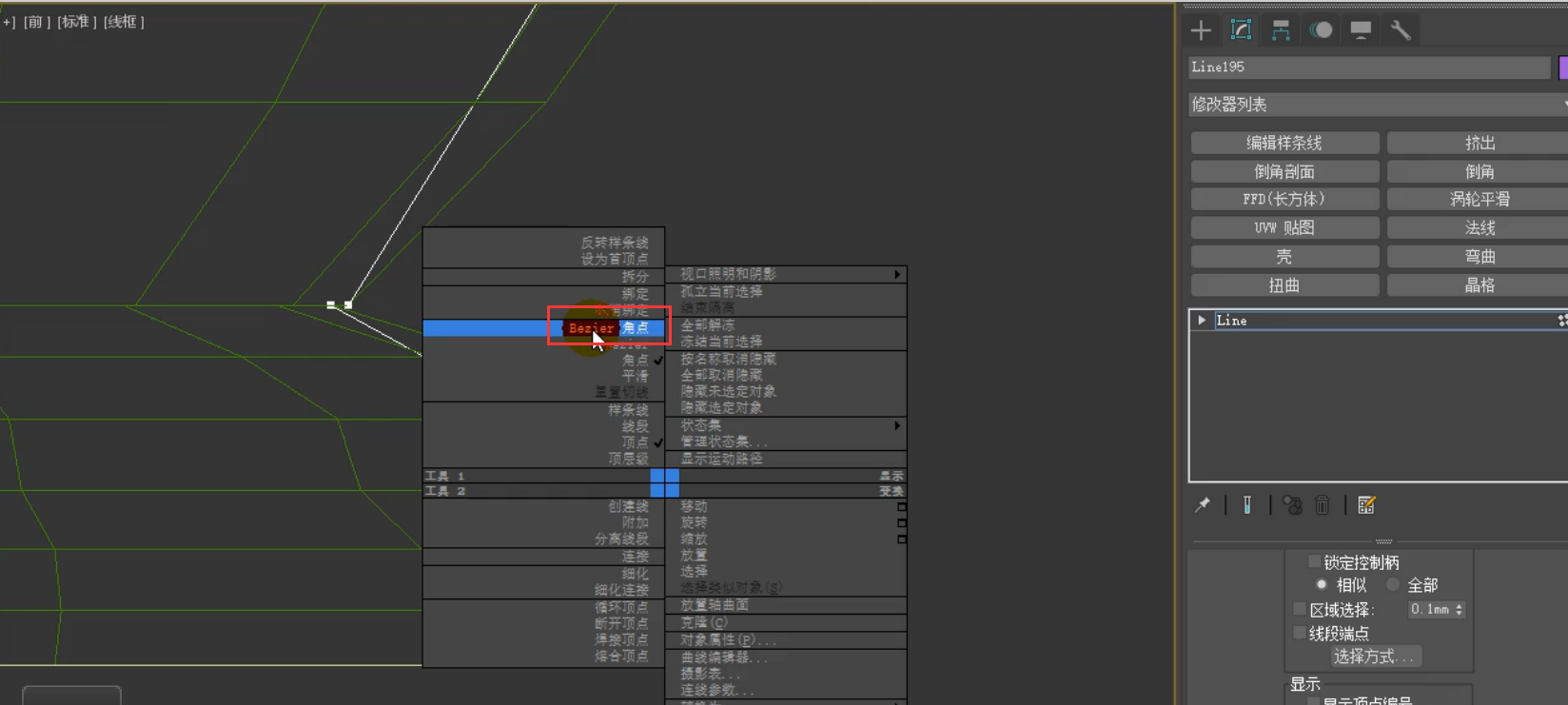
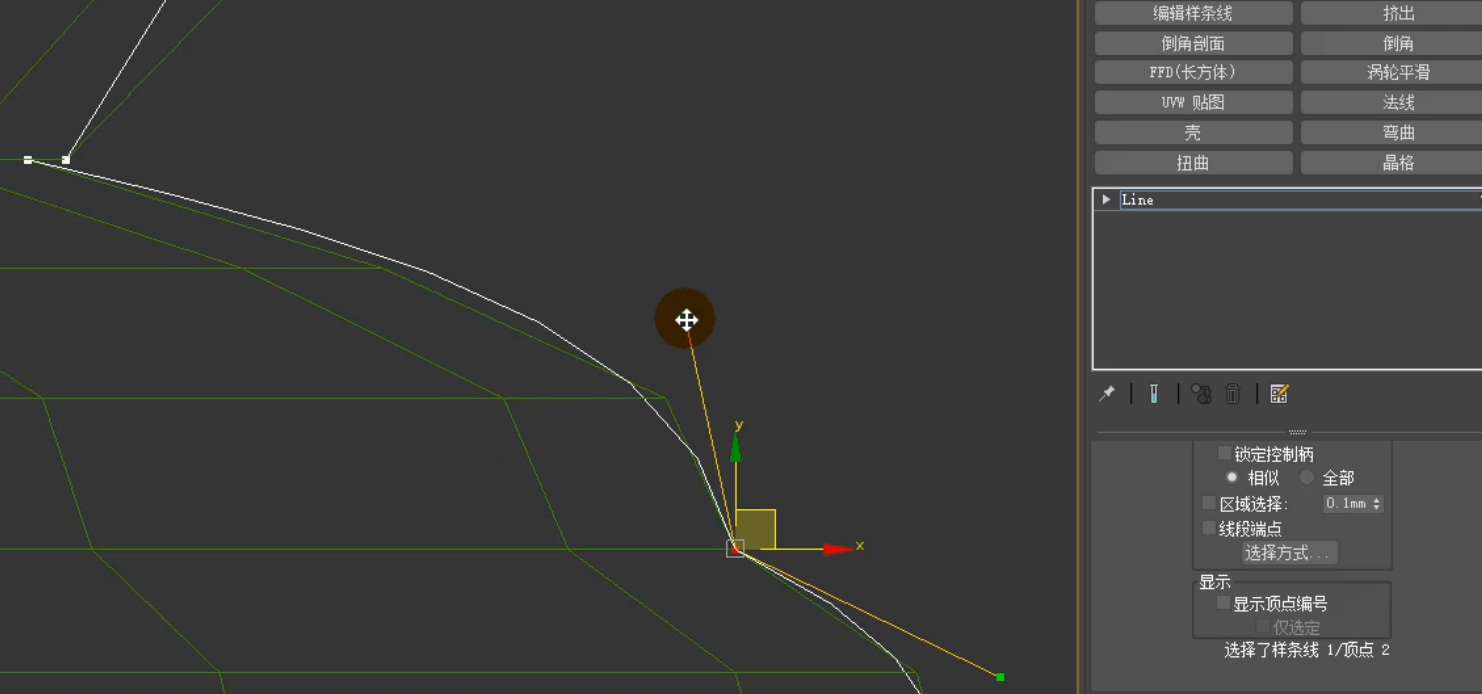
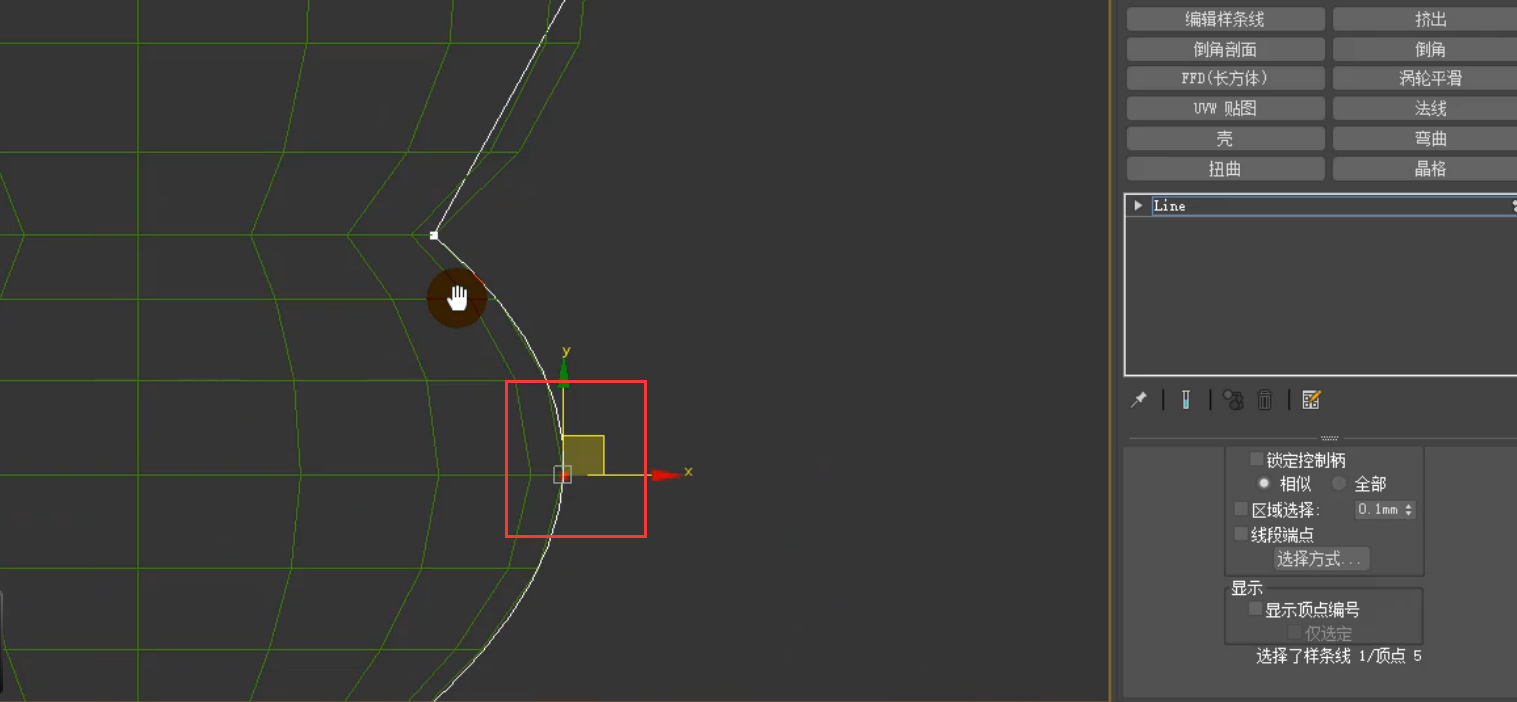


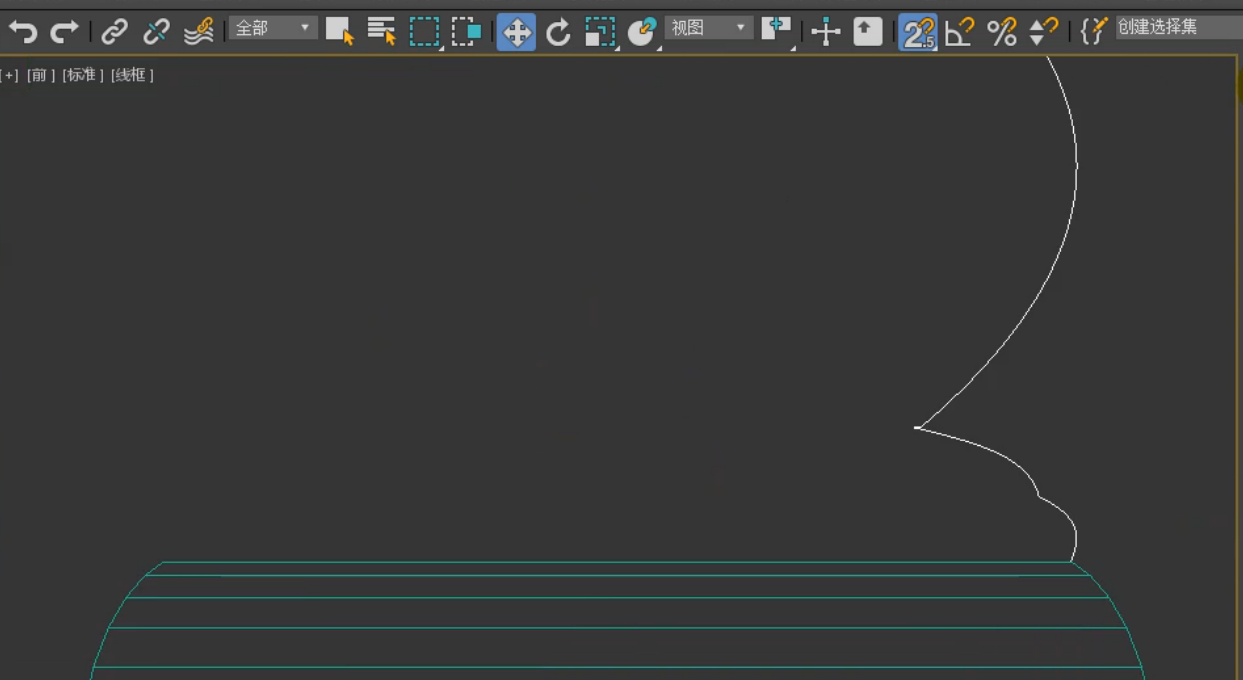
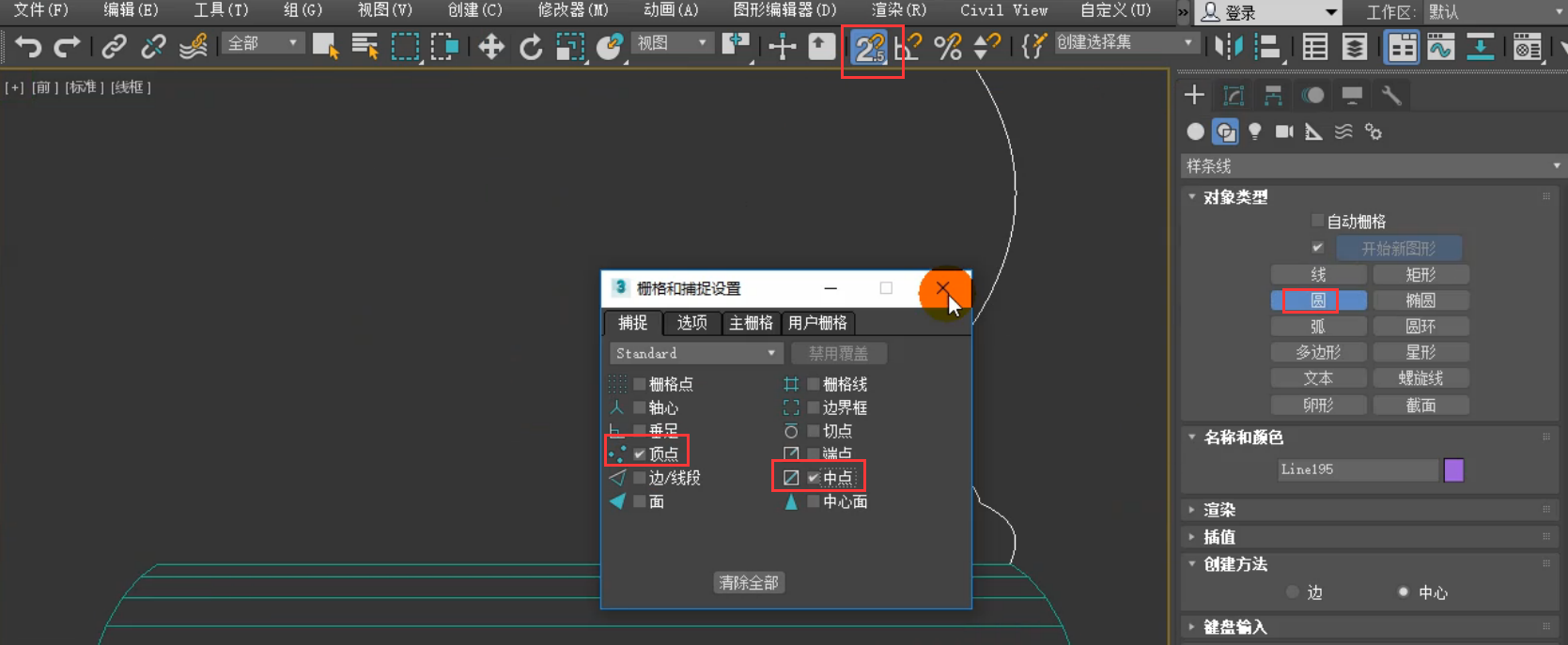

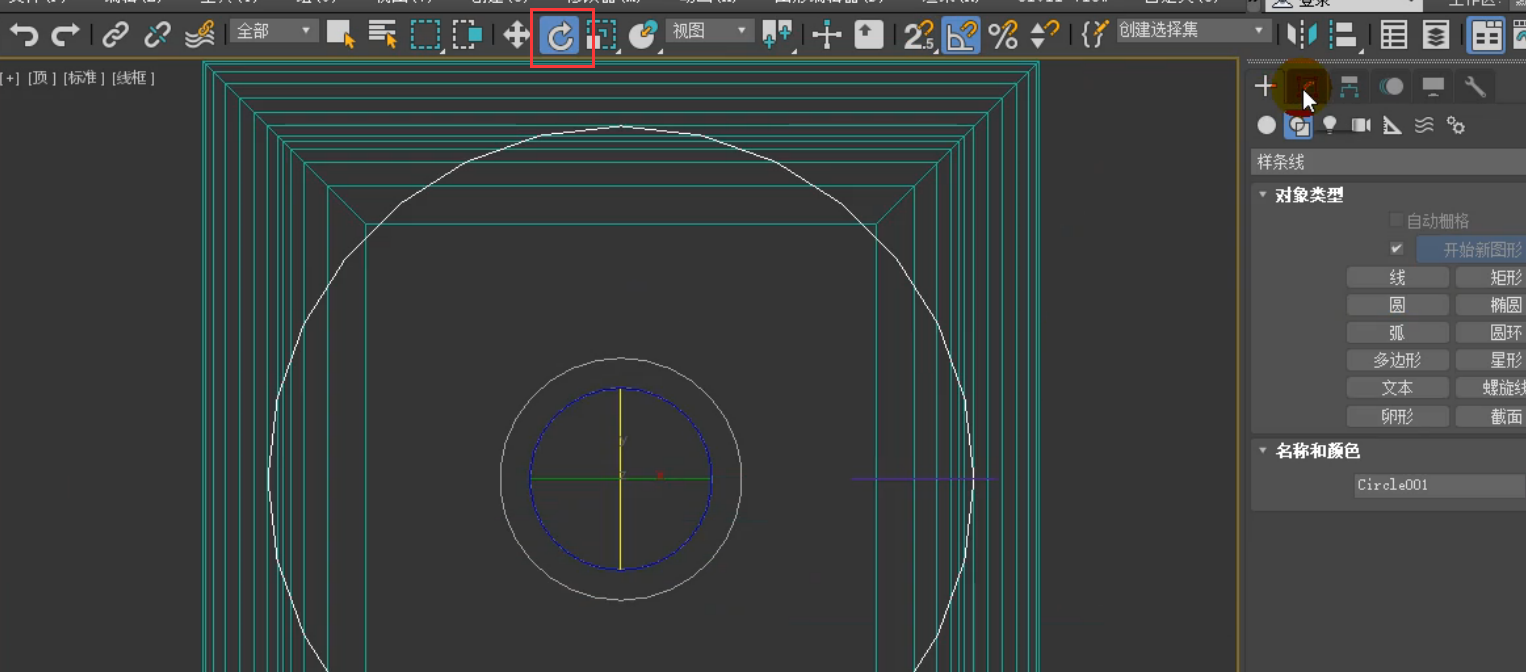
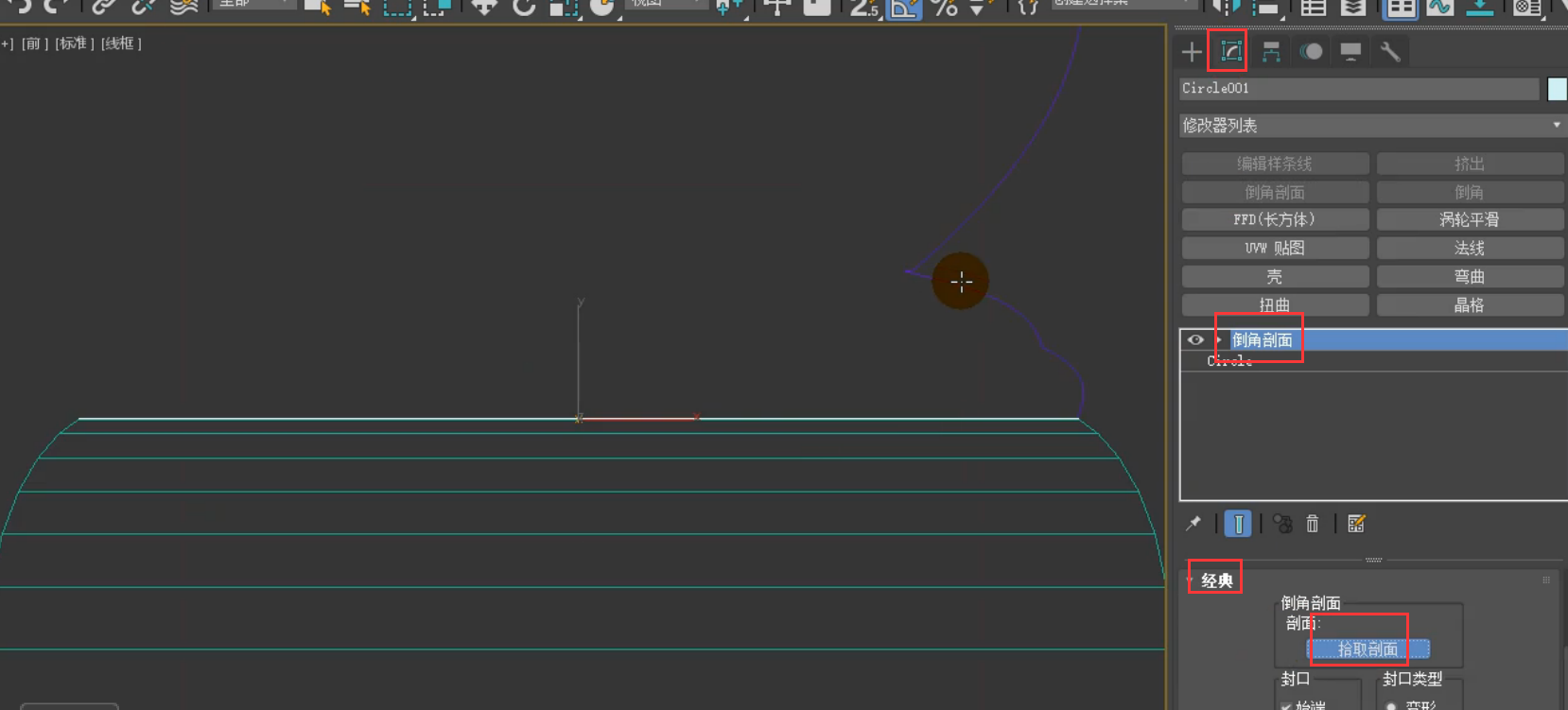


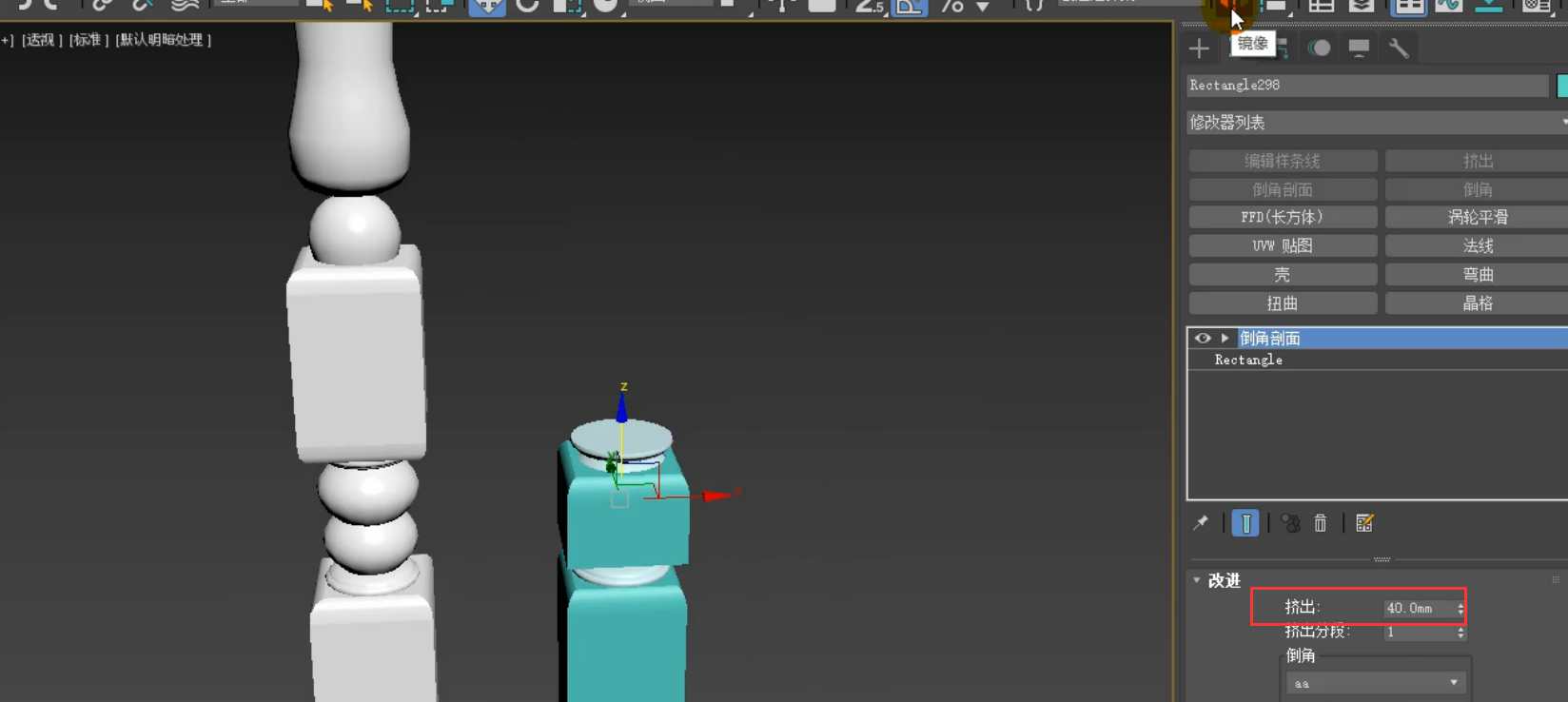
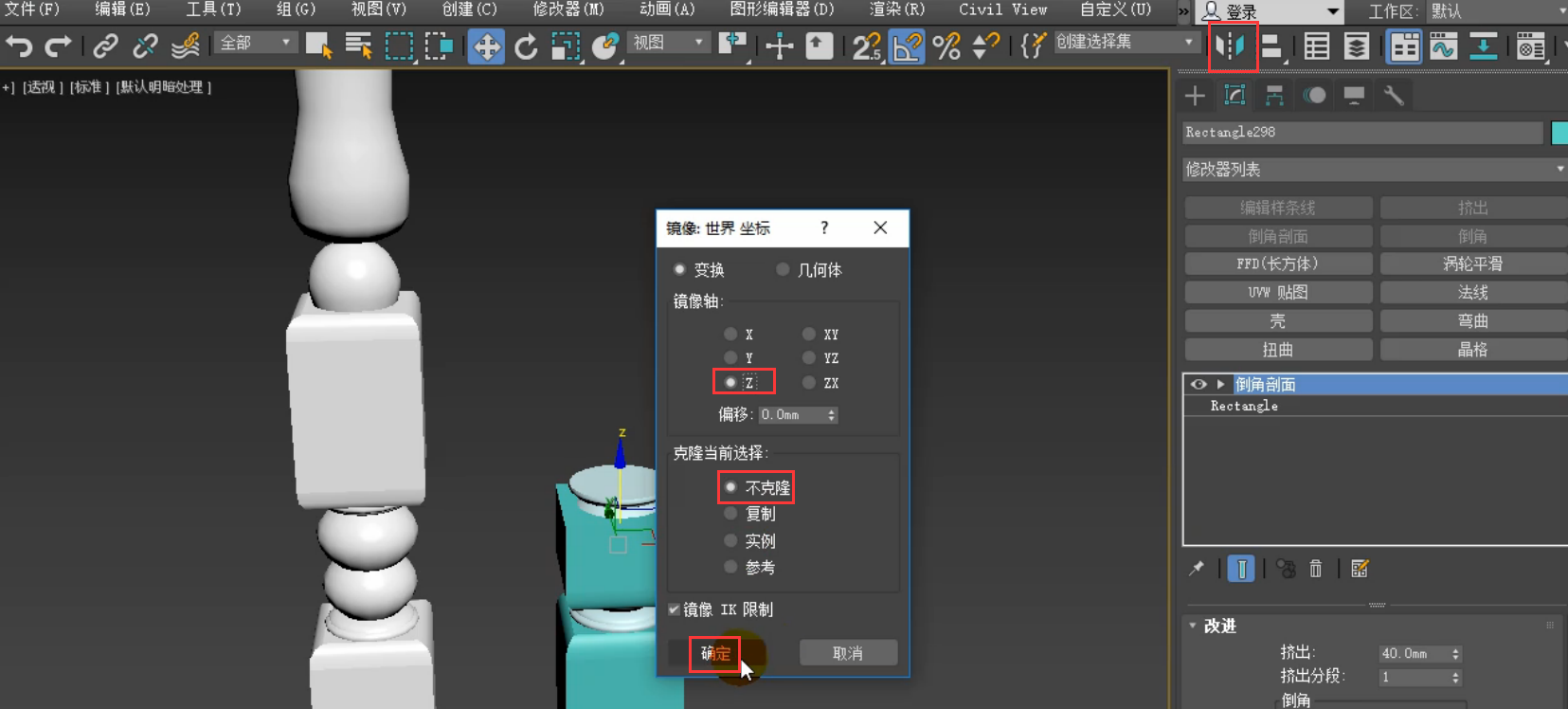
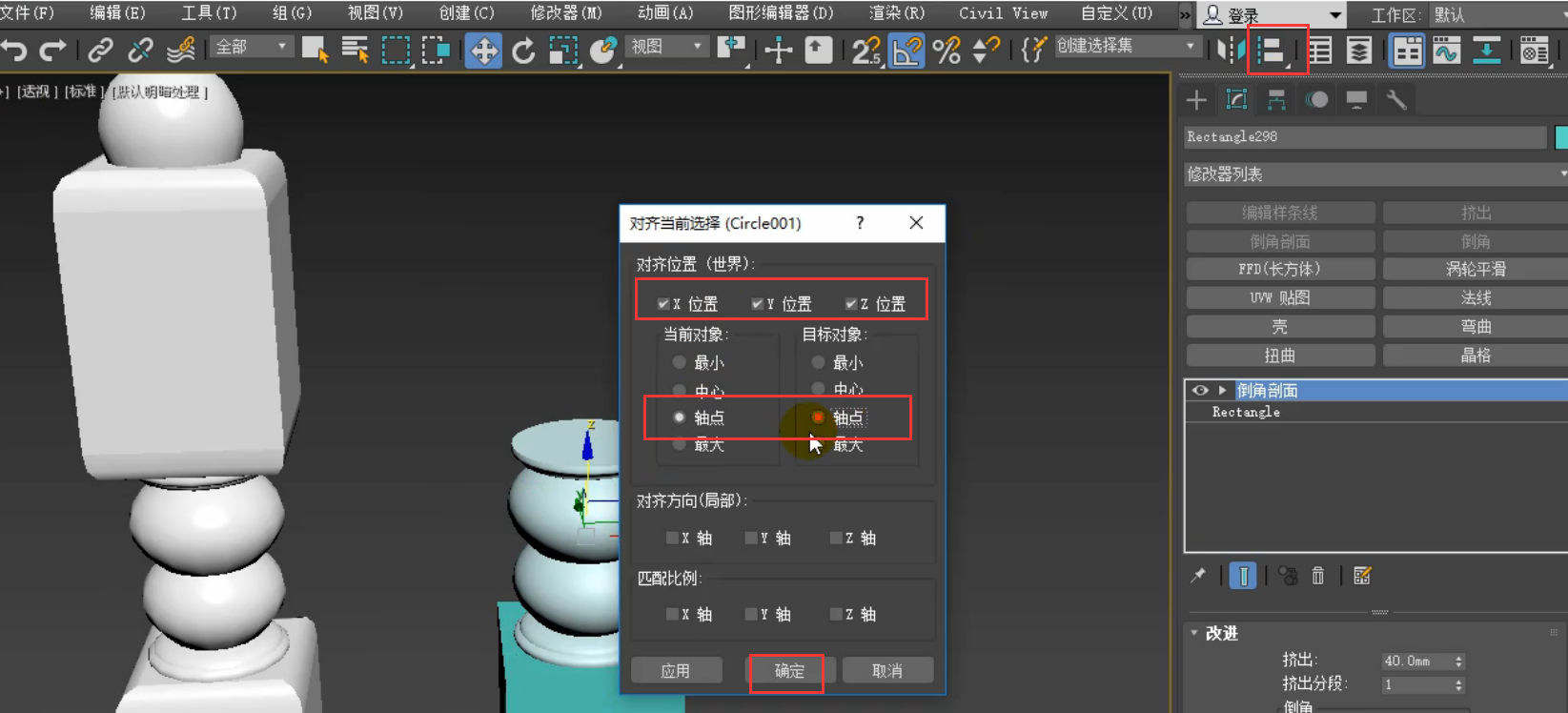
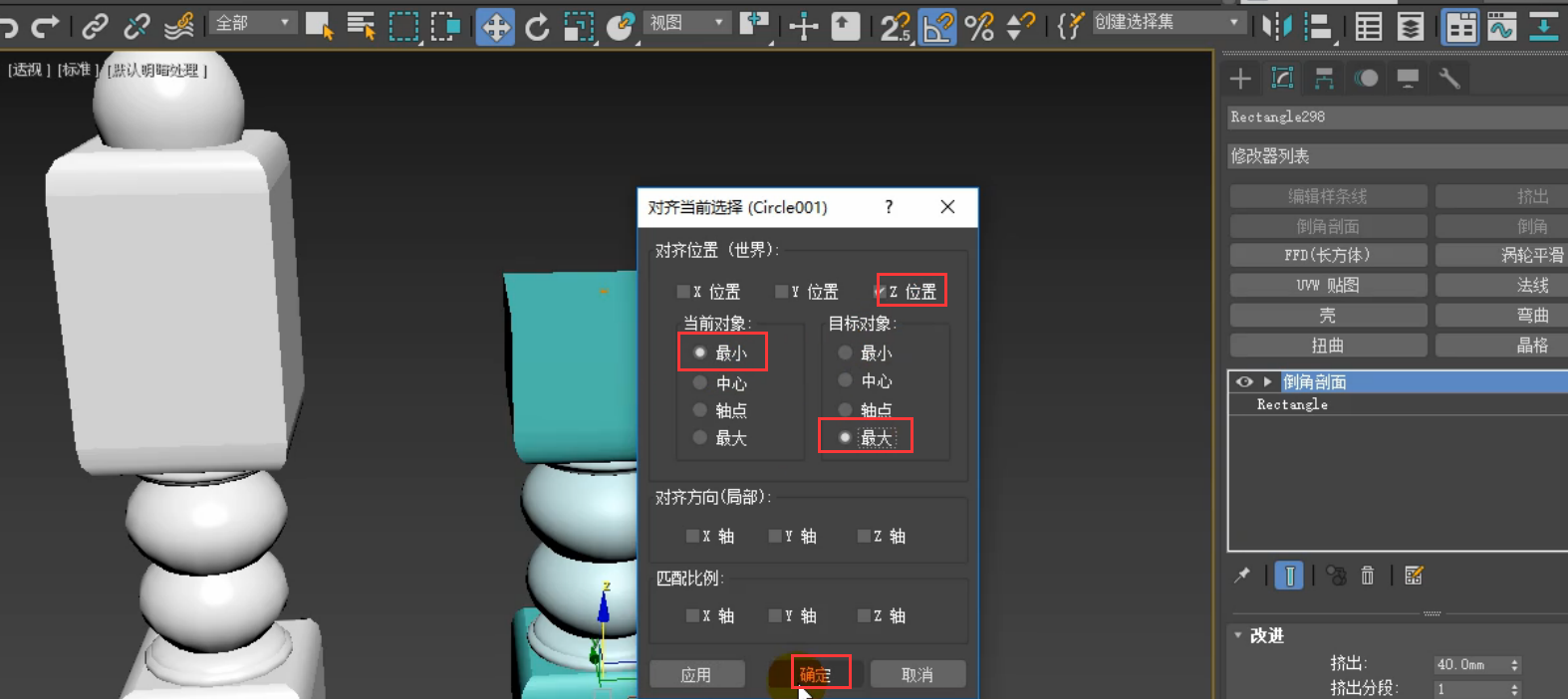
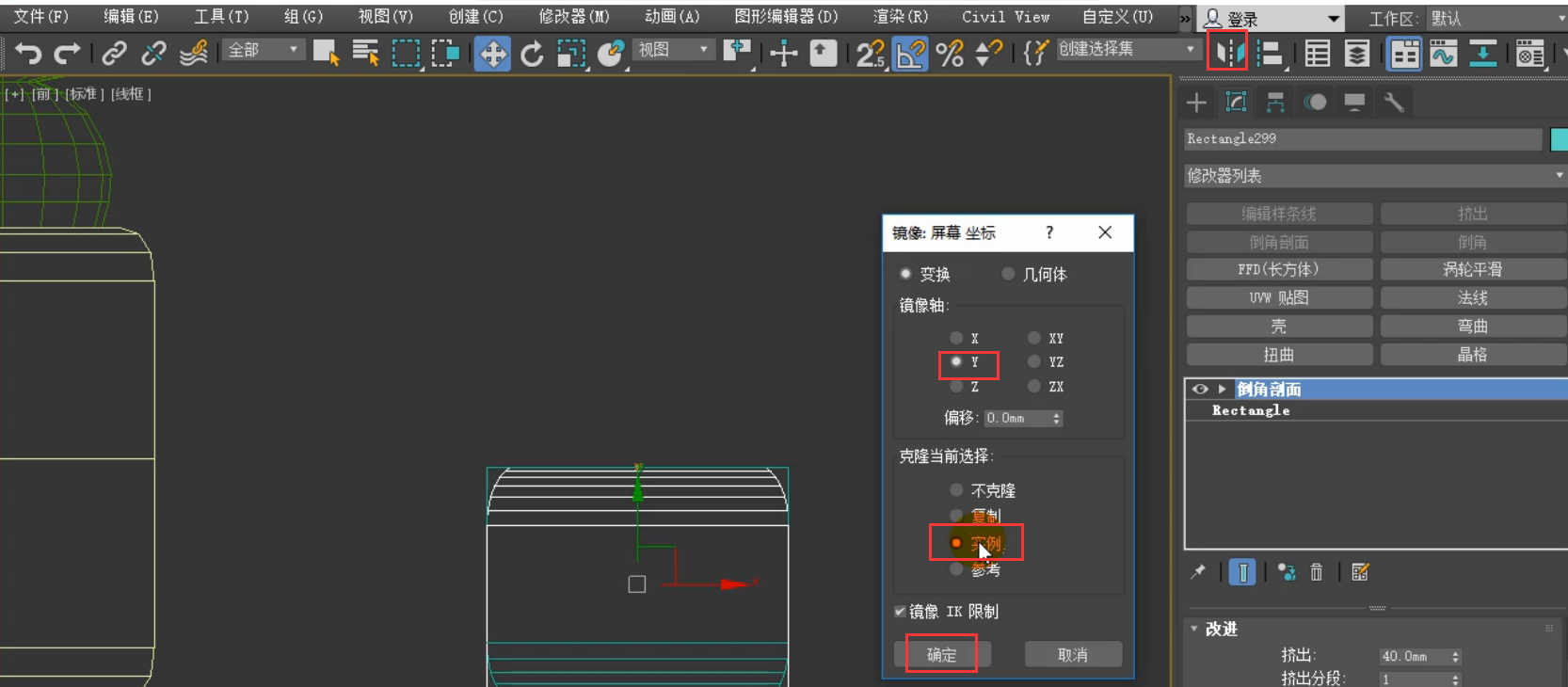
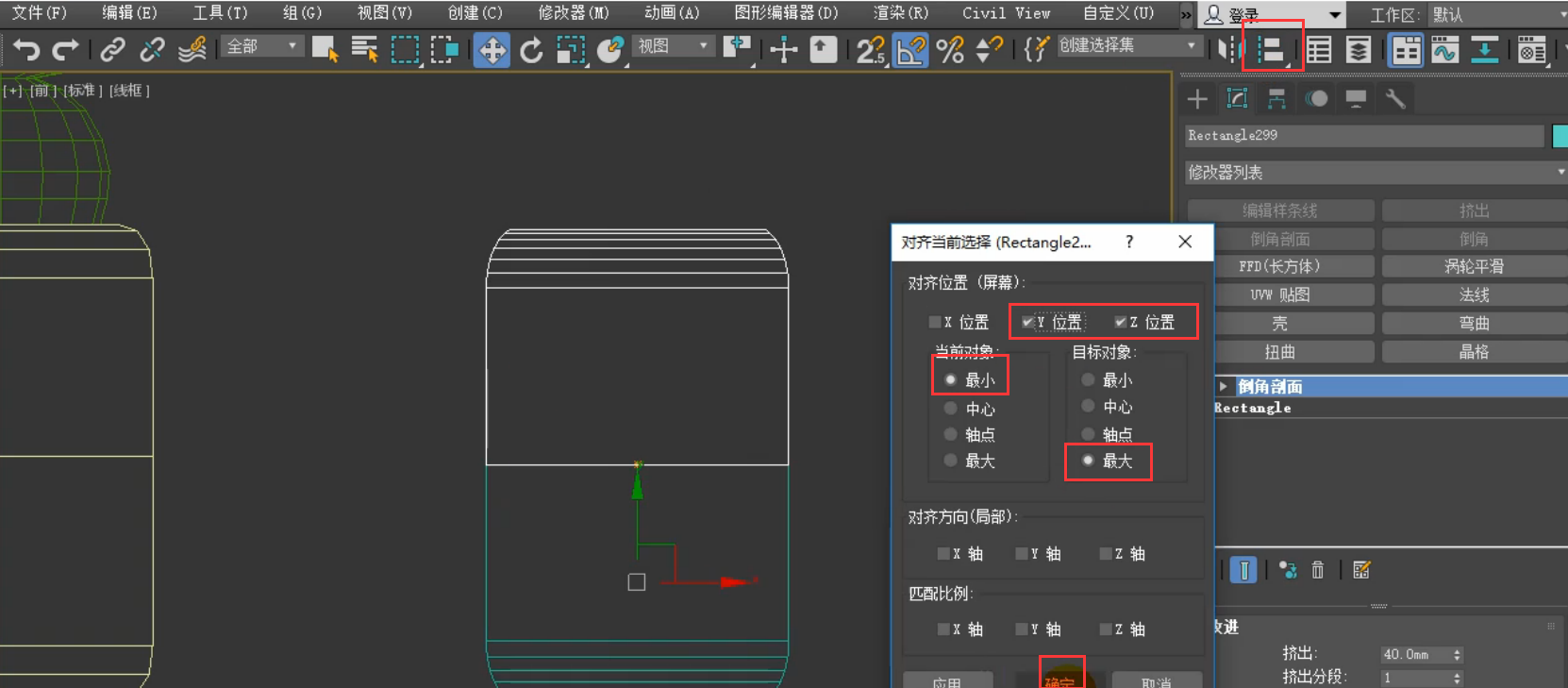

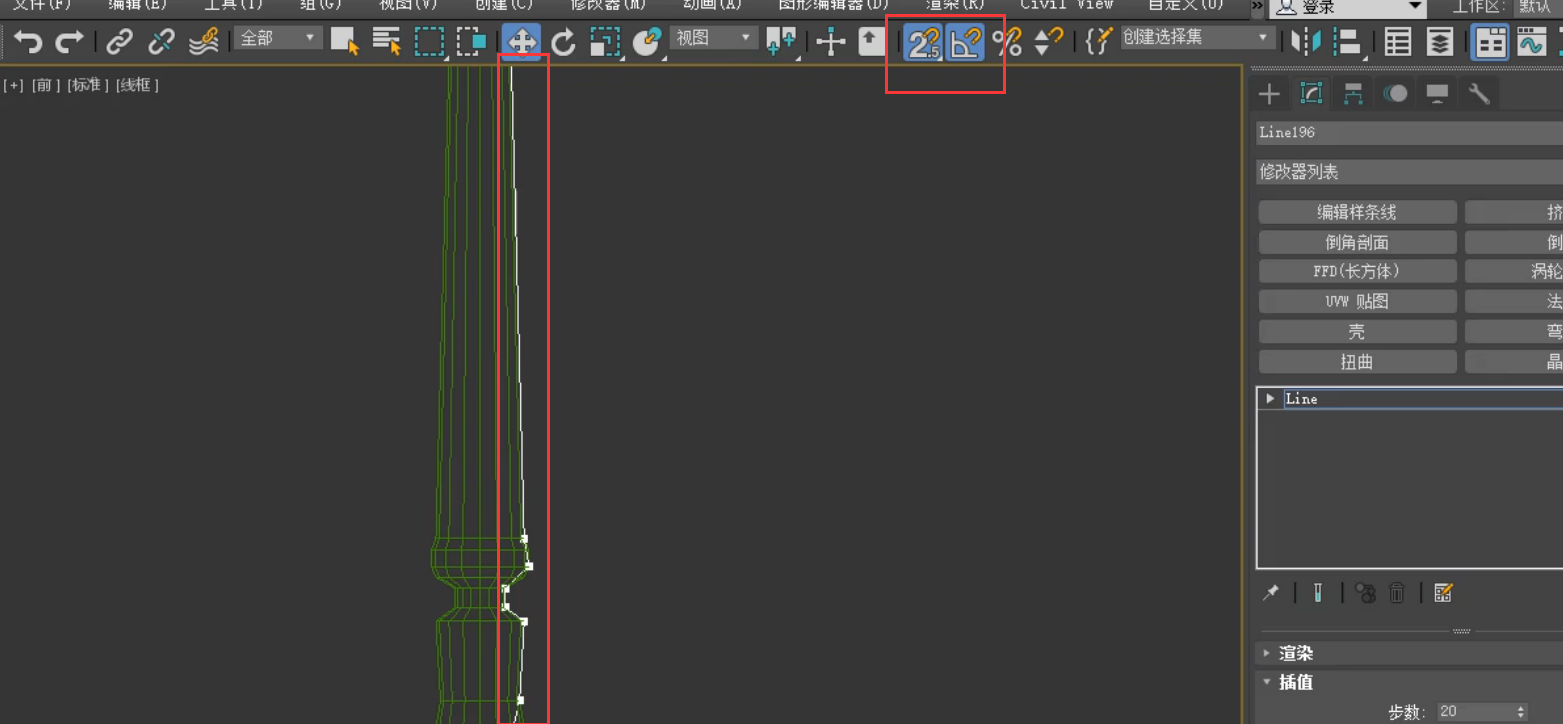
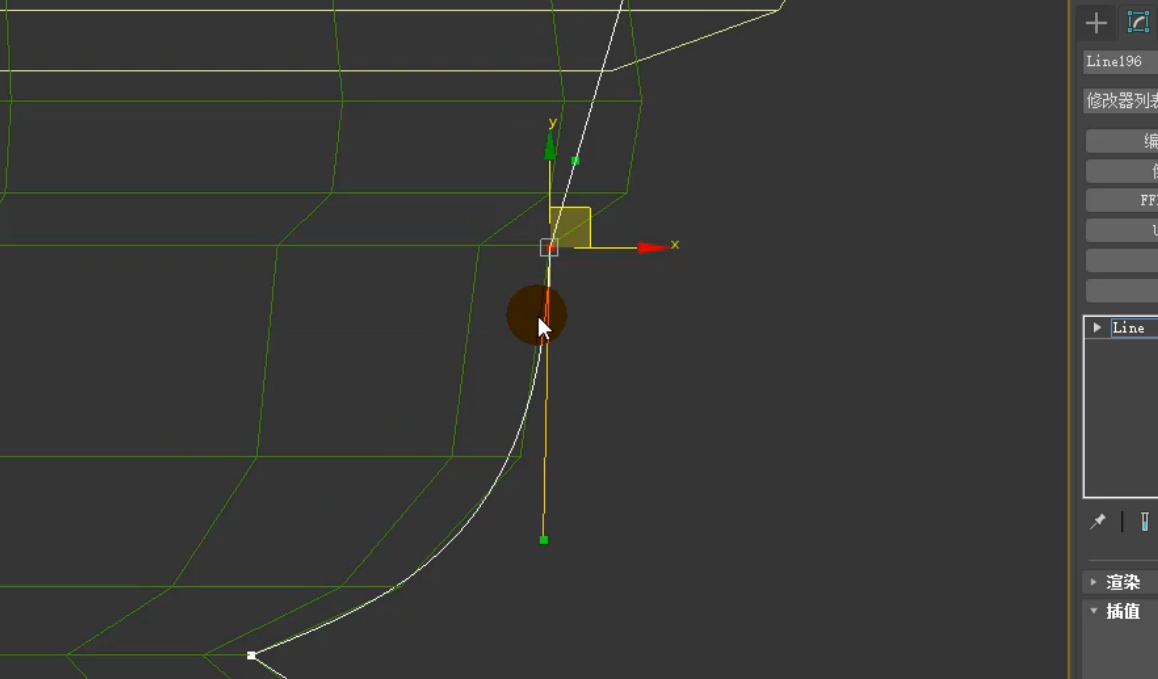

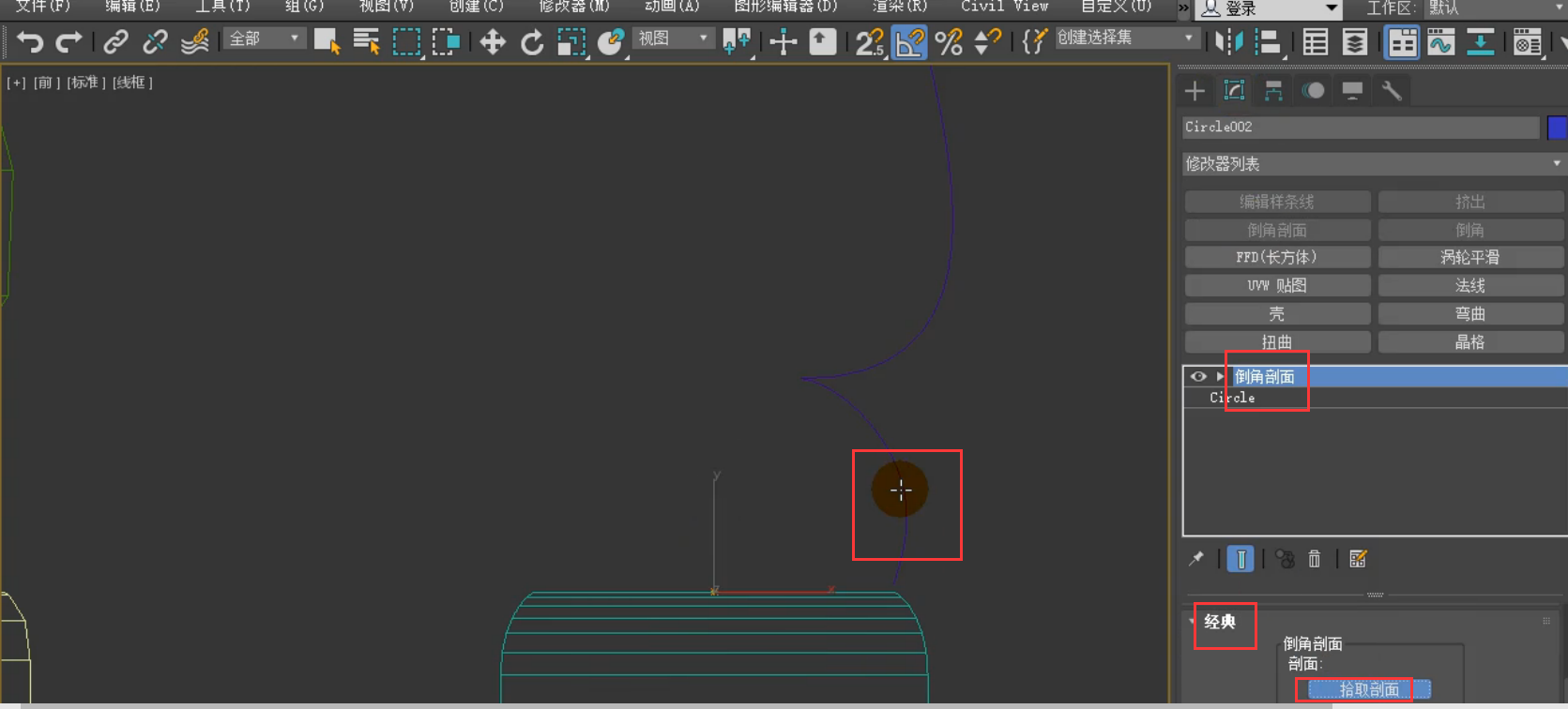
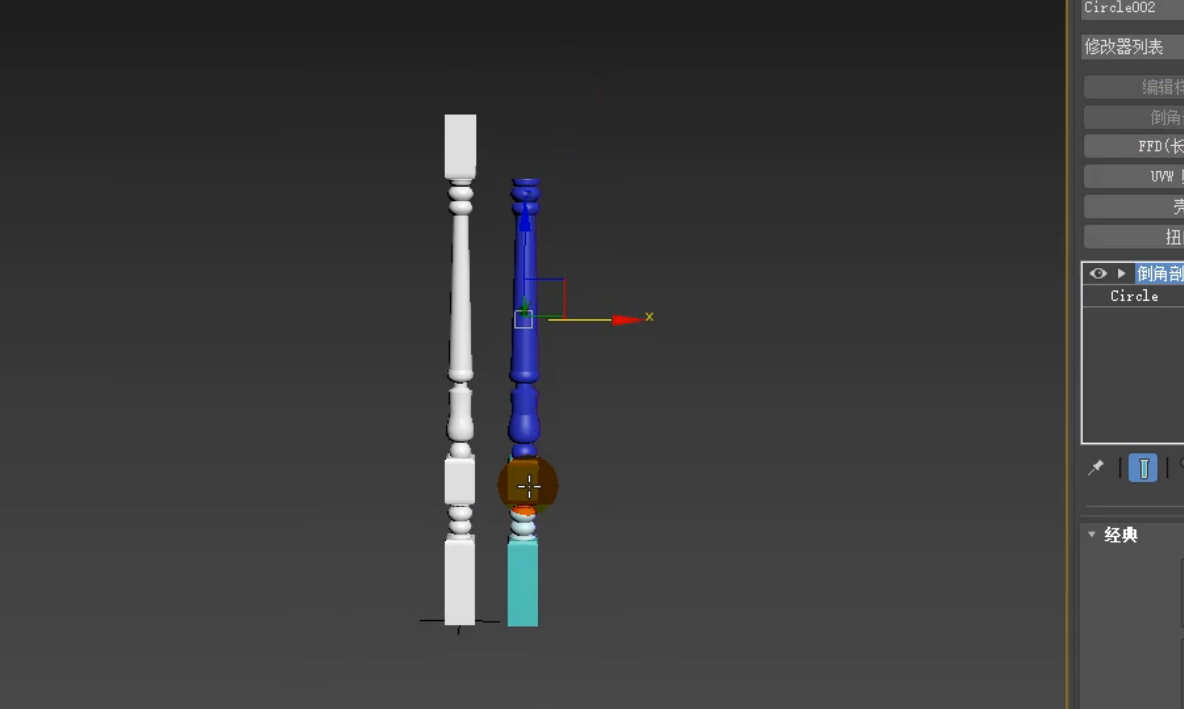
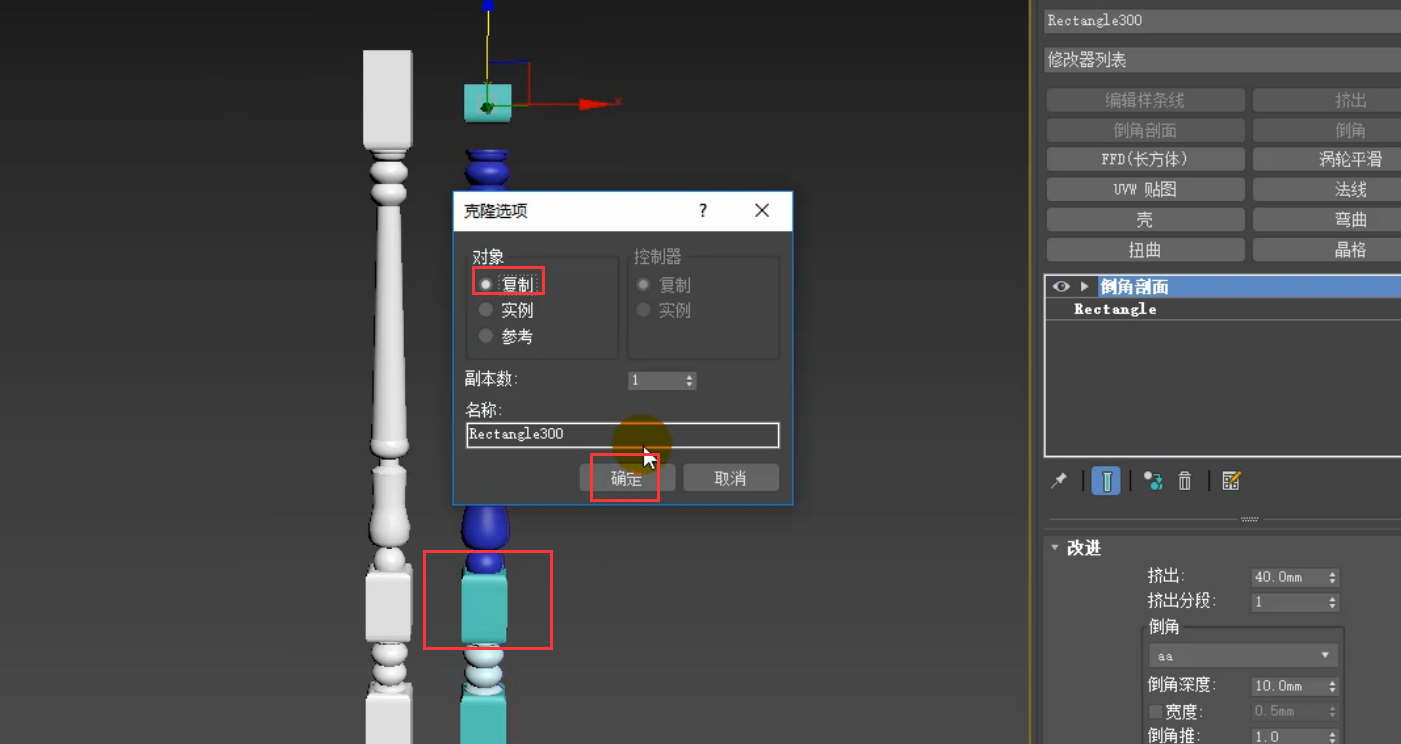
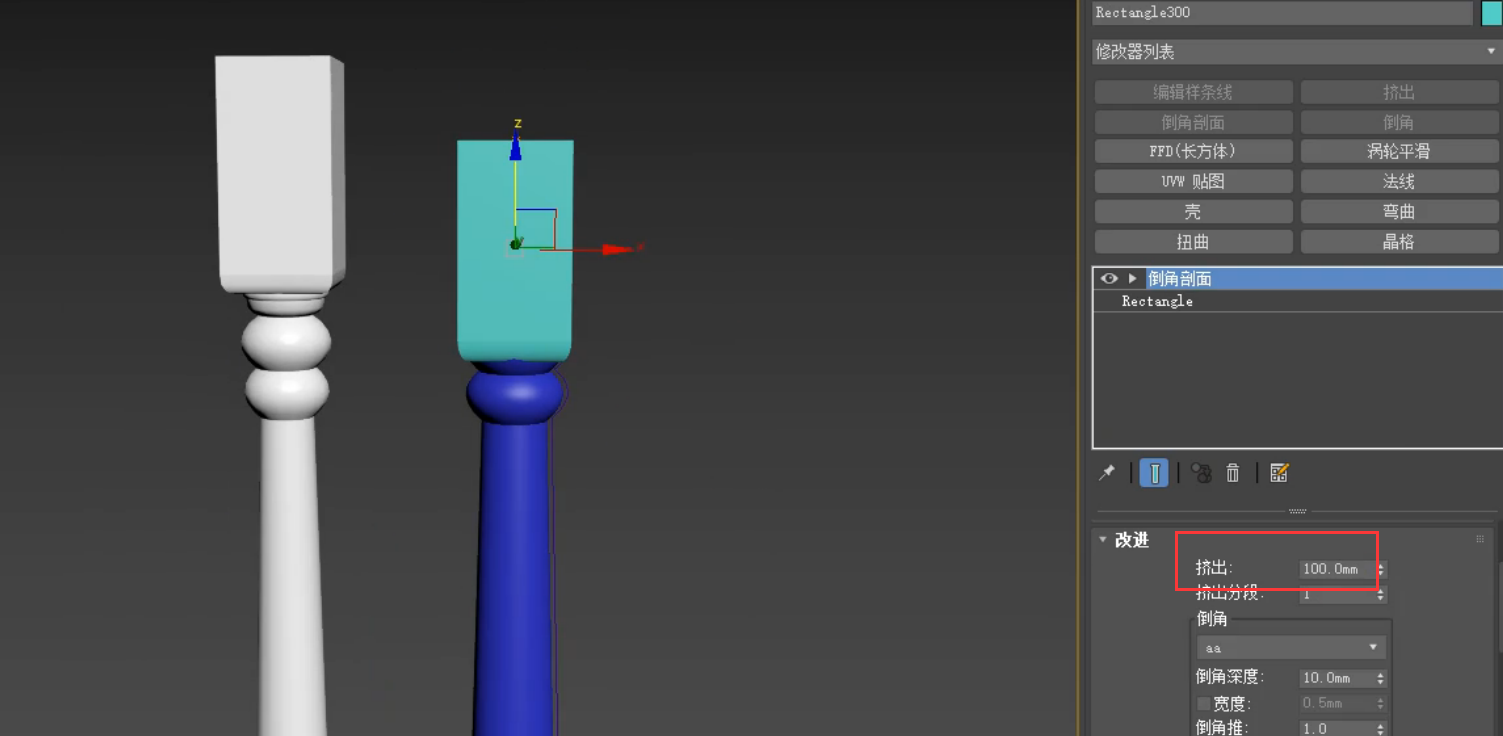
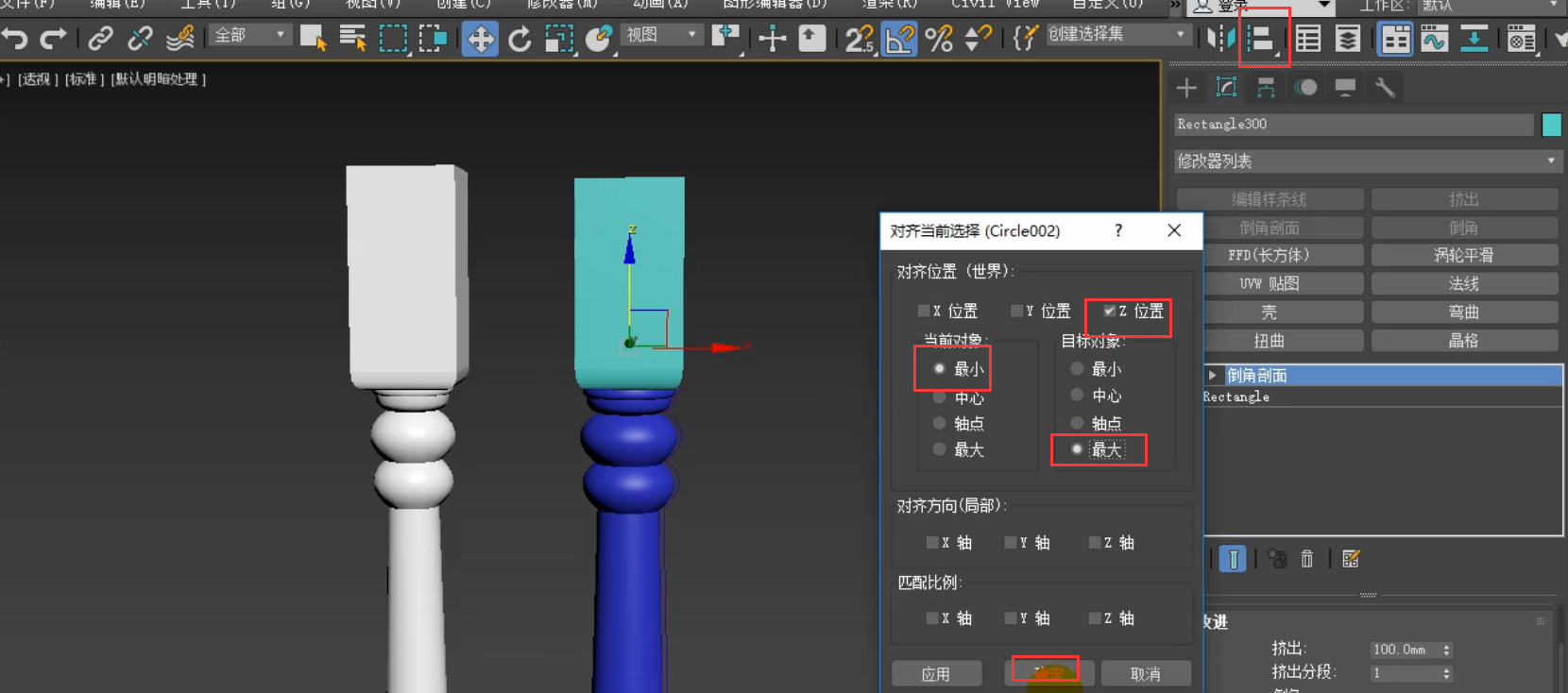






请先 !